Способ первый: при помощи музыкального бота
Когда говорят о том, чтобы иметь возможность прослушивать музыку в Дискорде, то, как правило, подразумевают использование того или иного музыкального бота.
Как поставить музыкального бота в Discord? Очень просто, для этого:
- Нужно отыскать нужного бота. По счастью, в Сети таковых довольно много. Огромной популярностью пользуется, к примеру, для Дискорд музыкальный бот Dyno.
- Теперь потребуется запустить нашу программу Дискорд;
- И перейти на сайт выбранного нами бота. К примеру, для Дино это будет: https://www.dynobot.net/;
- Здесь потребуется нажать на кнопку входа. Обычно на сайте бота она самая заметная;
- Появляется список доступных в Дискорде серверов, на который можно добавить выбранного бота;
- При этом желательно не снимать флажков с разрешений для бота: в противном случае тот может неправильно начать функционировать;
- Теперь нужно нажать на экранную кнопку «Авторизовать»;
- Запускается сервер с ботом. Если было выполнено все верно, то он будет виден в списке пользователей.
Как видно, все довольно просто. Нет ничего сложного и в том, как настроить музыкального бота в Discord. Все команды для ботов подаются, как правило, в текстовом варианте – они вводятся прямо в поле сообщений. Как правило, боты выбирают сами себе те или иные роли на сервере, но в отдельных случаях им потребуется эти роли распределить. О том, как включить музыку в Дискорде через бота, обычно рассказывается на сайте бота. Там имеется полный список команд. Сами команды могут и повторяться у разных ботов, так что сами боты имеют специальный префикс, который является уникальным.
Необходимо перед тем, как включить бота в Дискорде, ознакомиться со списком команд и с возможностями самого бота. Также для того, чтобы бот мог знать, что именно ему следует проигрывать, нужно сначала добавить в трек-лист свои композиции. Команды для этого также имеются в списке команд для данного конкретного бота. А вот такое явление, как радио бот для Discord, не слишком хорошо известно. Тем не менее, существуют и такие. Они подключаются к серверам Интернет-радио и позволяют прослушивать или транслировать во время игры те или иные радио каналы. Примером такого бота является 2DFam Radio. Адрес его сайта в Сети: https://radio.2dfam.com/. Подключается он аналогичным образом, описанному выше.
Варианты ботов
На «Дискорд» можно поставить много различных приложений. Наиболее популярными являются:
- Rhythm;
- MedalBot;
- Fredboat;
- WildBot;
- Groovy;
- ErisBot;
- Tony Bamanaboni XD;
- Dabbot;
- 24/7;
- Zandercraft;
- BMO.
Некоторые продукты рассмотрим подробнее.
Rhythm
Это лучший музыкальный бот, по мнению многих пользователей. Он поддерживает потоковое воспроизведение из нескольких источников («Ютуб», Soundcloud, Twitch). Обладает интересной способностью извлекать песню из имеющегося плейлиста. В Rythme можно просматривать тексты песен.
Модульная панель позволит администраторам настроить приложение по своему усмотрению.
Существует и недостаток. Дело в том, что дополнение работает только в голосовых каналах. Для текстовых он не подойдет.
MedalBot
Удобно прослушивать аудио через бота MedalBot. После установки его имя появится в чате вместе с другими участниками. Для него используется префикс «.» (точка без кавычек). Для начала работы нужно запросить список кодов, отправив ему в личных сообщениях команду .medalhelp. В ответ придет сообщение с кодами. Удобно то, что они разделены на разделы.
На сервере нужно создать канал в разделе «Голосовая связь». В строке для сообщения нужно ввести команду m!play, затем пробел и затем ссылку. Ссылка может быть скопирована, к примеру, с «Ютуба» или облака Cloud. В ответном сообщении будет указано название и длительность трека, а также никнейм пользователя, который сделал запрос на воспроизведение.
WildBot
Для начала работы с данным продуктом необходимо получить список команд управления. Для этого в чате необходимо отправить сообщение ++help. В ответ придет список кодов. Стоит отметить, что для ввода в данном случае используется префикс «++». Чтобы прослушивать музыку, необходимо бота добавить в чат с помощью команды ++voice. Список команд придет на английском языке. Поэтому их придется переводить. Некоторые из них приведены на картинке ниже.
Fredboat
Разработан для воспроизведения музыки из различных источников. В том числе и по прямой ссылке с различных источников. Имеется возможность создавать плейлисты. Треки переключаются в автоматическом режиме.
Искать музыку можно через поисковик. Не обязательно указывать ссылку. Можно ввести название желаемого трека. Программа предоставит 5 вариантов по заданному запросу.
Дополнений для прослушивания музыки в «Дискорд» очень много. И выбрать из них сложно. У каждого пользователя свои требования и предпочтения. Поэтому именно участники и решают, какой же бот лучше.
С чего начать
Может, где-то на просторах интернета и «гуляют» готовые конструкторы (их иногда называют Creator) ботов, они довольно ограничены по функционалу. Так как невозможно предсказать все желания пользователя. Потому мы будем рассматривать разработку Discord bot на основе языка программирования JavaScript(JS), а точнее платформы Node.js. Первым делом необходимо создать приложение в базе Discord.
Для этого выполните следующие действия:
Перейдите по этой ссылке. Рекомендуем сделать это не на телефоне, а через компьютер.
Введите название для приложения. В будущем оно будет отображаться как имя бота.
Готово. Местечко для приложения мы уже подготовили. Осталось установить сам код на выделенном хостинге.
Составляем план для создания Fredboat
Создание музыкального бота Fredboat может быть весьма интересным и полезным проектом. Однако, прежде чем приступить к работе, необходимо составить план действий, чтобы точно знать, что и как нужно делать.
Вот некоторые шаги, которые следует учесть при создании Fredboat:
| 1. | Выбор платформы — определите, на какой платформе будет работать ваш бот. Например, Discord является популярной платформой для создания музыкальных ботов. |
| 2. | Определение функций — решите, какие функции и возможности будет иметь ваш бот. Например, Fredboat может воспроизводить музыку из YouTube или Spotify. |
| 3. | Изучение документации — изучите документацию выбранной платформы и библиотеки для разработки ботов. Это поможет вам понять, как подключить и настроить Fredboat. |
| 4. | Установка и настройка — установите необходимые программные пакеты и библиотеки для работы с Fredboat. Настройте бота в соответствии с вашими предпочтениями. |
| 5. | Тестирование — протестируйте функциональность и работу бота, чтобы убедиться, что все функции работают правильно и отладить возможные ошибки. |
| 6. | Развитие и поддержка — продолжайте развивать и поддерживать вашего Fredboat, добавляя новые функции и исправляя ошибки по мере необходимости. |
Составление плана поможет вам более организованно и эффективно приступить к созданию Fredboat. Учтите эти шаги и готовьтесь к интересному и увлекательному проекту!
Расширенные опции и интеграции
-
Подключение к нескольким голосовым каналам: Fredboat позволяет подключаться к нескольким голосовым каналам одновременно. Это полезно, когда вам нужно проигрывать аудио в разных каналах одновременно или у вас есть несколько серверов Discord.
-
Интеграция с YouTube: Fredboat имеет возможность проигрывать аудио непосредственно с YouTube. Вы можете воспроизводить отдельные видео, создавать плейлисты или использовать поиск по YouTube для поиска музыки.
-
Исключение и блокировка треков: Если вам нужно исключить определенные треки из очереди воспроизведения, Fredboat предоставляет команды для исключения или блокировки треков. Это позволяет вам контролировать, какую музыку будет воспроизводить бот.
-
Настройка громкости: Fredboat позволяет настраивать громкость воспроизведения музыки. Вы можете увеличить или уменьшить громкость для лучшего звука в зависимости от ваших предпочтений и условий воспроизведения.
-
Предустановленные команды: Fredboat имеет ряд предустановленных команд, которые вы можете использовать для управления воспроизведением музыки. Например, вы можете использовать команды для паузы, возобновления, перемещения вперед или назад по треку и многих других функций.
-
Пользовательские команды: Однако, если предустановленные команды не вполне соответствуют вашим потребностям, Fredboat поддерживает создание пользовательских команд. Вы можете настроить собственные кастомные команды в соответствии с вашими предпочтениями, чтобы управлять ботом и воспроизведением музыки.
Your access to this site has been limited by the site owner
If you think you have been blocked in error, contact the owner of this site for assistance.
Block Technical Data
| Block Reason: | Access from your area has been temporarily limited for security reasons. |
|---|---|
| Time: | Fri, 17 Mar 2023 17:04:46 GMT |
About Wordfence
Wordfence is a security plugin installed on over 4 million WordPress sites. The owner of this site is using Wordfence to manage access to their site.
You can also read the documentation to learn about Wordfence’s blocking tools, or visit wordfence.com to learn more about Wordfence.
Click here to learn more: Documentation
Generated by Wordfence at Fri, 17 Mar 2023 17:04:46 GMT.Your computer’s time: .
Настройка звука и эффектов воспроизведения
Настройка основного звука
Для настройки основного звука воспользуйтесь следующей командой:
Вместо X укажите желаемое значение громкости от 1 до 150. Значение по умолчанию — 100. Например, команда
установит громкость на уровне 120.
Применение эффектов
Fredboat также предлагает ряд эффектов, которые можно применять к воспроизводимой музыке:
— Nightcore:
— Bassboost:
— Vaporwave:
Вы можете включать и отключать каждый из этих эффектов, указав соответствующую команду. Например, для включения эффекта Nightcore используйте команду
А для отключения —
Использование эффектов позволит вам насладиться музыкой с различными звуковыми изменениями и экспериментировать с эффектами.
Используйте эти возможности Fredboat, чтобы настроить звук и применить эффекты воспроизведения и получить максимальное удовольствие от прослушивания музыки!
Summary
FredBoat is a good addition to your server. It is a free, open source, music bot for Discord. You can easily add it to your Discord server with just a few clicks. It has a rich feature set including music playback, lyrics, artist information, and more. Though it only support SoundCloud as of now, it is constantly being updated with new features and improvements. You could use this bot so that your members will stay and hang out in your server and also for engagement.
If you have more questions, you can check their documentation.
Mark Arvin Tychingco
He specializes in a myriad of fields including Web Design, NFT Art, web3.js, Discord Bot Development, Writing, Community Engagement, Discord, Communication Skills, Bot Development, Blockchain, Social Media Management, Cryptocurrency, PHP, Business Development, and Telegram. You can connect with him on LinkedIn, , , or Instagram.
Конфигурирование и настройка FredBoat бота
Чтобы полностью настроить и конфигурировать FredBoat бота, вам понадобится доступ к серверу Discord, где вы хотите использовать бота, а также несколько дополнительных шагов.
1. Перейдите на сайт FredBoat (https://fredboat.com) и авторизуйте свой аккаунт Discord.
2. Вернитесь на сервер Discord, на котором вы хотите добавить FredBoat бота.
3. Нажмите на иконку сервера в левом верхнем углу и выберите «Сервер настройки».
4. В боковом меню выберите «Пригласить FredBoat» и следуйте инструкциям на экране, чтобы добавить бота на ваш сервер.
5. После добавления бота, у вас появится новая категория «FredBoat» в настройках сервера.
6. В категории «FredBoat» вы сможете настроить различные параметры бота, такие как префикс команд, режимы воспроизведения и многое другое.
| Параметр | Описание |
|---|---|
| Префикс команд | Установите символ или слово, которое будет использоваться в качестве префикса для команд бота. |
| Режимы воспроизведения | Выберите предпочитаемый режим воспроизведения для бота, такой как «Очередь», «Случайный» или «Повтор». |
| Ограничения | Настройте ограничения на использование бота, например, максимальную продолжительность трека или максимальное количество треков в очереди. |
7. После настройки всех параметров, нажмите «Сохранить», чтобы применить изменения.
Теперь ваш FredBoat бот полностью настроен и готов к использованию на сервере Discord. Вы можете использовать команды бота для воспроизведения музыки, добавления треков в очередь и многое другое.
Основные возможности
Больше не придется загружать плейлисты отдельно – теперь треки будут проигрываться прямо на канале. Заинтересовались?
Бот FredBoat для Дискорда работает с несколькими сервисами для прослушивания музыки. Интеграция возможна со следующими сайтами:
- YouTube
- SoundCloud
- Bandcamp
- Twitch
- Vimeo
- Mixer
- Wastebin lists of links to tracks
Сервис работает бесплатно, пользоваться можно без ограничений (за исключением одной команды, об этом поговорим ниже). Но есть и платный вариант – всего два доллара в месяц! Оформив подписку на Патреоне, вы получите такие возможности:
- Составление плейлистов в Spotify (loaded through YouTube & SoundCloud);
- Роль покровителя в сообществе Fredboat Hangout;
- Доступ к команде установки громкости.
Пора добавить FredBoat в Discord! Составили подробную инструкцию, которая позволит быстро приступить к работе. Поехали!
Настройка разрешений для fredboat бота
Для того чтобы fredboat бот мог полноценно функционировать на вашем сервере Discord, необходимо правильно настроить его разрешения. Это позволит боту выполнять команды и взаимодействовать с каналами и участниками сервера.
Вот шаги, которые нужно выполнить для настройки разрешений для fredboat бота:
- Перейдите на сервер Discord, где вы хотите добавить fredboat бота.
- Щелкните правой кнопкой мыши на сервере в списке серверов слева и выберите «Настройки сервера».
- На странице «Настройки сервера» перейдите на вкладку «Роли».
- На этой вкладке вы увидите список ролей на вашем сервере. Найдите роль, которую вы хотите дать fredboat боту и щелкните по ней.
- Прокрутите страницу вниз до раздела «Разрешения».
- Установите флажки у разрешений, которые вы хотите дать fredboat боту. Обычно это административные разрешения, такие как «Управление ролями» и «Управление каналами».
- После того как вы установили нужные разрешения, нажмите кнопку «Сохранить изменения».
После выполнения всех этих шагов fredboat бот будет иметь необходимые разрешения на вашем сервере Discord и сможет выполнять команды и взаимодействовать с каналами и участниками
Обратите внимание, что вы должны быть администратором сервера или иметь соответствующие права для выполнения этих действий
Теперь вы готовы использовать fredboat бота на вашем сервере Discord и наслаждаться всеми его функциями и возможностями.
FredBoat Discord Commands
Here are the full list of commands that are available to use inside discord.
| Command | Description |
|---|---|
| /play | Play music from a given URL or search for a track on SoundCloud. |
| /nowplaying | Display the currently playing track. |
| /skip first | Skip one or more tracks in the beginning of the queue. |
| /skip number | Skip a track at a specific position in the queue. |
| /skip user | Skip tracks added by a user. |
| /skip range | Skip a range of tracks in the queue. |
| /voteskip | Vote to skip the current track. |
| /stop | Stop the player and clear the playlist. |
| /pause | on to pause the player and off to resume. |
| /join | Make FredBoat join your current voice channel. |
| /leave | Make FredBoat leave the current voice channel. |
| /shuffle | on to activate shuffle mode and off to deactivate shuffle mode. |
| /reshuffle | Reshuffle the queue. |
| /forward | Forward the track by the given amount of time. |
| /rewind | Rewind the track by the given amount of time. |
| /seek | Set the position of the track to the given time. |
| /restart | Restart the currently playing track. |
| /history | Show history of recently played tracks. |
| /export | Export the current queue to Wastebin. |
| /help | Opens up the help embed for FredBoat. |
ALSO READ
How to PROPERLY manage Discord Payments?
Как добавить бота с музыкой в Дискорд?
Хотите добавить бота с музыкой в Дискорд, но не знаете, с чего начать? Поможем разобраться – выбрали лучшие решения и составили подробную инструкцию!
Выбираем бота
Добавлять музыкальных ботов в Дискорд на сервер может каждый пользователь – это отличная возможность слушать любимые композиции, не отвлекаясь от общения в мессенджере.
Встроенных помощников в приложении нет, поэтому вам придется выбрать сторонний софт и подключить его к учетной записи пользователя. Это несложно! Подобрать подходящий вариант можно через специальные каталоги, которых множество в сети – роботы отсортированы по категориям, дано описание основных функций.
Мы расскажем о том, как добавить бота с музыкой в Discord и пользоваться им на примере нескольких сервисов. Вы можете воспользоваться нашими рекомендациями – или выбирайте другие варианты самостоятельно.
Rythm
Найти Ритм можно совершено бесплатно на официальном сайте сервиса – на главной странице есть кнопка добавления.
Нажмите на этот значок – откроется окно выбора сервера;
- Убедитесь, что используете верную учетную запись. Если вы зашли под другим профилем, нажмите на кнопку «Это не вы?» и авторизуйтесь с нужными данными;
- Выберите нужный сервер из выпадающего списка – будут автоматически добавлены все доступные варианты;
- Нажмите на кнопку продолжения;
- В следующем окне нужно дать разрешение на использование роли администратора. Готово!
Как в Дискорде добавить бота с музыкой – разобрались. Как получить доступ к основным функциям? Все взаимодействие между пользователем и роботом строится на командах – вы отправляете в чат специальный запрос, на который получаете автоматически сформированный ответ.
Приводим перечень основных команд, которыми можно воспользоваться. Все они пишутся с префиксом «!»:
- play – воспроизведение по названию/ ссылке
- disconnect – отключение робота
- np – сейчас играет
- skip – пропуск трека
- seek – поиск определенной точки трека
- soundcloud – поиск композиции в Санудклауд
- remove – удаление трека из плейлиста
- loop – зацикливание текущей композиции
- lyrics – поиск текста песни
- resume – пауза и возобновление проигрыша
- clean – очистить команды бота
- queue – просмотр плейлиста
Не переживайте, что забудете основные команды – как только робот будет добавлен в чат, он автоматически пришлет приветственное сообщение с важными напоминаниями и ссылками. Начинаем слушать музыку!
Vexera
Помимо Ритма существуют другие помощники с музыкой – расскажем, как добавить музыкального бота в Дискорд. Остановимся на сервисе под названием Vexera – найти его можно на официальном сайте.
Жмите на кнопку «Пригласить на сервер» ;
Выбирайте сервер из списка (убедитесь в правильности выбранной учетной записи);
Дайте разрешение на работу под правами администратора и введите капчу для подтверждения.
Вопрос, как добавить музыкального бота в Discord, решается максимально просто – через несколько секунд на вашем голосовом канале появляется помощник, прокручивающий любимые композиции.
Пользоваться Вексерой можно с помощью команд – все они начинаются с уникального префикса «+». Несколько основных запросов для начинающих:
- play – запуск музыки
- skip – пропуск песни
- pause – пауза
- resume – возобновление воспроизведения
- queue – просмотр плейлиста
- np – что сейчас играет.
Как видите, команды очень похожи – можно добавить музыкального бота в группу Дискорд и сразу догадаться, как им пользоваться.
Вы можете добавить ботов с музыкой в Дискорд в неограниченном количестве – не забывайте правильно вводить префикс, прежде чем отправить запрос! Большая часть функций доступна абсолютно бесплатно, рядовому пользователю этого хватит.
Настройка музыкальных плейлистов
После успешного добавления Fredboat бота на ваш сервер Discord, вы можете начать настраивать музыкальные плейлисты для вашего удовольствия. Фредбот предоставляет удобные инструменты для создания и управления плейлистами.
Чтобы создать новый плейлист, вам нужно открыть Discord-канал, где находится Фредбот. Затем вы можете использовать следующую команду:
!playlist create
Замените на желаемое имя для вашего плейлиста. Например, если вы хотите создать плейлист под названием «Летние хиты», то команда будет выглядеть следующим образом:
!playlist create Летние хиты
После выполнения этой команды Фредбот создаст новый пустой плейлист с указанным именем. Теперь вам нужно будет добавить музыкальные треки в плейлист.
Чтобы добавить трек в плейлист, используйте следующую команду:
!playlist add
Замените на имя вашего плейлиста и на URL-адрес трека, который вы хотите добавить. Например, чтобы добавить трек «Shape of You» в плейлист «Летние хиты», используйте следующую команду:
!playlist add Летние хиты https://www.youtube.com/watch?v=JGwWNGJdvx8
Вы можете продолжать добавлять треки в свой плейлист, повторяя эту команду для каждого трека, который вы хотите добавить. Когда вы закончите добавлять треки, ваш плейлист будет готов.
Чтобы прослушать плейлист, используйте следующую команду:
!play
Примечание: перед использованием команды !play убедитесь, что Фредбот находится в голосовом канале вашего сервера Discord.
Замените на имя вашего плейлиста, который вы хотите прослушать. Например, чтобы прослушать плейлист «Летние хиты», используйте следующую команду:
!play Летние хиты
Фредбот воспроизведет все треки из выбранного плейлиста последовательно, чтобы вы могли насладиться музыкой.
Вы также можете использовать другие команды для управления плейлистом, такие как удаление треков из плейлиста или переименование плейлиста. Для получения дополнительной информации о доступных командах Фредбота, вы можете использовать следующую команду:
!help playlist
Это позволит вам узнать больше о том, как использовать возможности плейлистов в Фредботе и настроить свой идеальный музыкальный опыт в Discord.
Что такое бот fredboat?
Основной функцией бота fredboat является возможность воспроизведения музыки по запросу пользователя. Бот поддерживает команды для поиска и воспроизведения песен, создания плейлистов, управления громкостью и многие другие.
Бот fredboat позволяет пользователям слушать музыку в высоком качестве звука и предоставляет удобный интерфейс для управления плеером. Пользователи могут создавать собственные плейлисты и делиться ими с другими участниками сервера. Кроме того, бот поддерживает радиостанции, что позволяет слушать любимые станции прямо в дискорде.
Помимо функций воспроизведения музыки, бот fredboat также предоставляет другие полезные возможности. Например, он может отображать текст песен, отправлять уведомления о новых релизах песен и альбомов, а также предоставлять информацию о плейлистах и исполнителях.
Благодаря своей гибкости и простоте использования, бот fredboat стал одним из самых популярных музыкальных ботов для Discord. Он позволяет пользователям с легкостью наслаждаться своей любимой музыкой и делиться ей с друзьями на сервере Discord.
Почему использование бота fredboat в Дискорде важно?
1. *Качественное воспроизведение музыки*
Fredboat предлагает высокое качество звука и поддерживает множество форматов аудиофайлов. Благодаря этому, пользователи могут слушать свою любимую музыку с чистым и четким звуком прямо в Дискорде.
2. *Расширение коммуникации*
Используя fredboat, вы можете расширить возможности общения на сервере Дискорда. Вы и ваши друзья сможете слушать музыку вместе, делиться плейлистами и обсуждать предпочтения в музыке, всё это поможет укрепить коммуникацию и добавит разнообразия в чаты.
3. *Простота использования*
У fredboat есть простой и интуитивно понятный интерфейс, что делает его замечательным инструментом для воспроизведения музыки в Дискорде. Даже если вы не опытный пользователь, вы сможете легко освоиться с fredboat и наслаждаться музыкой в вашем сервере Дискорда.
4. *Музыкальное настроение*
Музыка может помочь создать атмосферу, добавить настроение и эмоции в дискорд-сервер. Fredboat дает вам возможность поделиться всей своей музыкальной коллекцией с другими участниками сервера, что поможет создать атмосферу, соответствующую вашим предпочтениям и настроению.
5. *Настройки и контроль*
С fredboat вы можете устанавливать настройки по умолчанию, выбирать различные режимы воспроизведения и контролировать воспроизведение музыки. Это позволяет вам настроить и управлять своим музыкальным опытом в Дискорде по своему вкусу и предпочтениям.
Использование бота fredboat в Дискорде является неотъемлемой частью общения и развлечения на серверах. Он открывает новые возможности для музыкального воспроизведения и общения с друзьями, делая ваш опыт в Дискорде более увлекательным и захватывающим.
Подключение бота Fredboat в Дискорд и управление музыкой
FredBoat — бот, предназначенный для программы Discord. Используют его для прослушивания любой музыкальной композиции, установленных на одном из подручных серверов VoIP-мессенджера. Не все установки в дискорде позволяют прослушивать мелодию в том формате, в котором он изначально был сделан. Одним словом, fredboat в discord – это музыкальный виртуальный робот, открывает доступ к современным песням, с качественным воспроизведением. Бот легок в управлении и всегда работает стабильно и без перебоев. Утилита поддерживает разные площадки, откуда можно рассматривать новинки хитов.
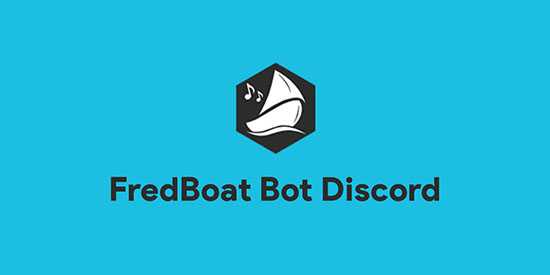
Главные функции и возможности
Изначально fredbot для discord заточен специально для прослушивания качественной музыки. Но на представленной функции способности удивлять не прекращаются. Пользователи виртуальных ботов могут использовать следующие неоспоримые опции:
- Быстрое использование плейлистав, подключает повтор воспроизведения одной мелодии либо целого списка.
- Создаются несколько разных разрешений на более крупных ресурсах.
- Постоянное обновление плейлиста с использованием специальных треков, представленных выше сервисов.
- Изменяет уровень громкости, относительно всех пользователей.
Fred bot discord разработан на доступном всем исходном коде. Это значит, что сообщество трудится над доработкой собственного ресурса и оперативно устраняет любые недочеты. Оплачивая более двух долларов за месяц можно открыть дополнительные параметры, добавить другие плейлисты, увеличения и снижения уровня громкости, увеличение надежности.
Как скачать и добавить бота
Добавить виртуального бота на программу дискорд, можно использовав следующие пункты инструкции:
С того самого момента пользователи легко установят и будут использовать Фред ботом на дискорде. Там же введите необходимые команды и прослушайте современные треки.
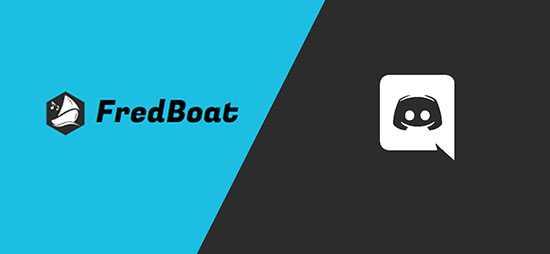
Настройка бота и отключение
Управлять виртуальным помощником просто, ресурсы подобного рода действуют при помощи специальных команд, написанные производителями. После прохождения авторизации пользователи могут отправить виртуальному роботу закодированные действия, которые он расшифрует и будет выполнять. Музыкальный бот использует префикс, которые позволяет пользоваться утилитой расшифровки, отправленной команды.
Музыкальный бот может не сразу настроиться, иногда он не запускается. Тут проверьте расширения и разрешения ролей. Вероятней всего придется редактировать настройки. Задайте новые параметры на уровне действующего канала, где и был размещен специальный канал. Теперь можно насладиться приятной современной музыкой.
Включив музыку в дискорде через бот fredboat можно насладиться приятным воспроизведением. Музыкальная композиция будет звучать чисто и без дополнительных мешающих звуков. Теперь вопрос, связанный с использованием утилиты решен. Работа в общении с другими участниками дискорда вскоре станут яркими и приятными. На его фоне всегда будет звучать приятная и нежная музыка.
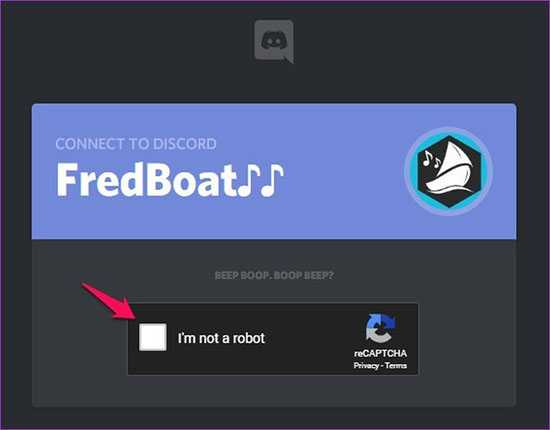
Команды управления ботом
Виртуального музыкального бота можно добавить на закрытый канал, который будет присутствовать на собственном сервере. Но для этого придется знать ряд команд, позволяющих им управлять:
;;play url. Воспроизведит песни с установленного пользователем URL-адреса, где ссылку необходимо вводить собственноручно.
- ;;play words. Находит треки с YouTube и Soundcloud.
- ;;queue. Отображает очередь воспроизведения хитов.
- ;;nowplaying. Отображает всю воспроизводимую коллекцию композиций.
- ;;skip. Клавиша дает команду пропустить трек.
- ;;voteskip. Голосование за оставление трека, составлять он должен не менее 50 процентов.
- ;;stop. Приостановите плеер и стерите ненужные треки.
- ;;pause. Приостановка воспроизведения музыки.
- ;;resume. Возобновляет воспроизведение плеера.
- ;;join. Добавляет бота на голосовой канал.
- ;;leave. Запрограммируйте бота.
- ;;repeat. Запустите режим остановки.
- ;;shuffle. Включите формат перемешивания треков.
- ;;reshuffle. Перетасуйте все треки.
- ;;time. Перемотайте вперед либо назад.
Музыкальный, виртуальный робот позволяет решать главные команды, связанные с прослушиванием музыкальных композиций. Все получаемые со сторонних ресурсов хиты перетасуются и выдаются в уникальной форме. Благодаря этому пользователь не будет знать, какая мелодия будет звучать в дальнейшем.














![Set up fredboat discord bot [step-by-step] | golinuxcloud](http://susaninskaya.ru/wp-content/uploads/a/7/4/a74214c9db8d15f8f7d1d85df60a4d26.png)












